礼品卡功能支持您创建礼品卡作为商品并上架到商店。客户可以购买礼品卡自用或赠与他人。客户完成礼品卡支付后将自动收到礼品卡。若客户赠送给他人,礼品卡将会发送给受赠人。礼品卡可以激励客户进行重复购买,同时有利于吸引新客户和增加客户忠诚度。本文将介绍Shoplazza礼品卡怎么设置:
创建礼品卡商品
1. 登录您的 Shoplazza 管理后台,点击商品 > 礼品卡 > 礼品卡商品 > 创建礼品卡商品。
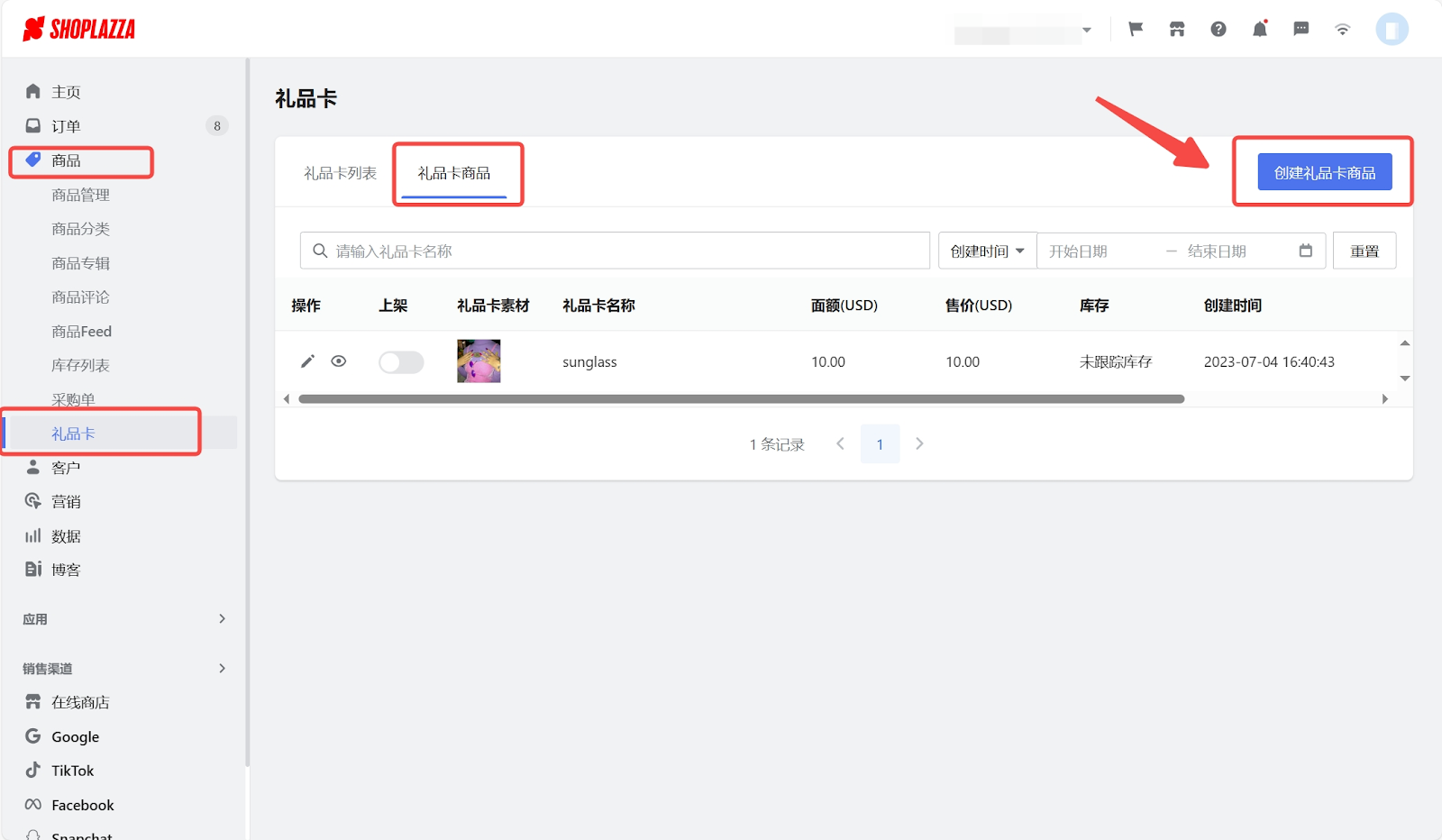
2. 在基础信息编辑页面,您可以填写以下礼品卡的信息:
- 礼品卡名称(必填,最多255个字符):即商品名称。
- 礼品卡描述(选填,最多600个字符):即商品描述。
- 礼品卡素材(必填):您可以上传多张商品图片。
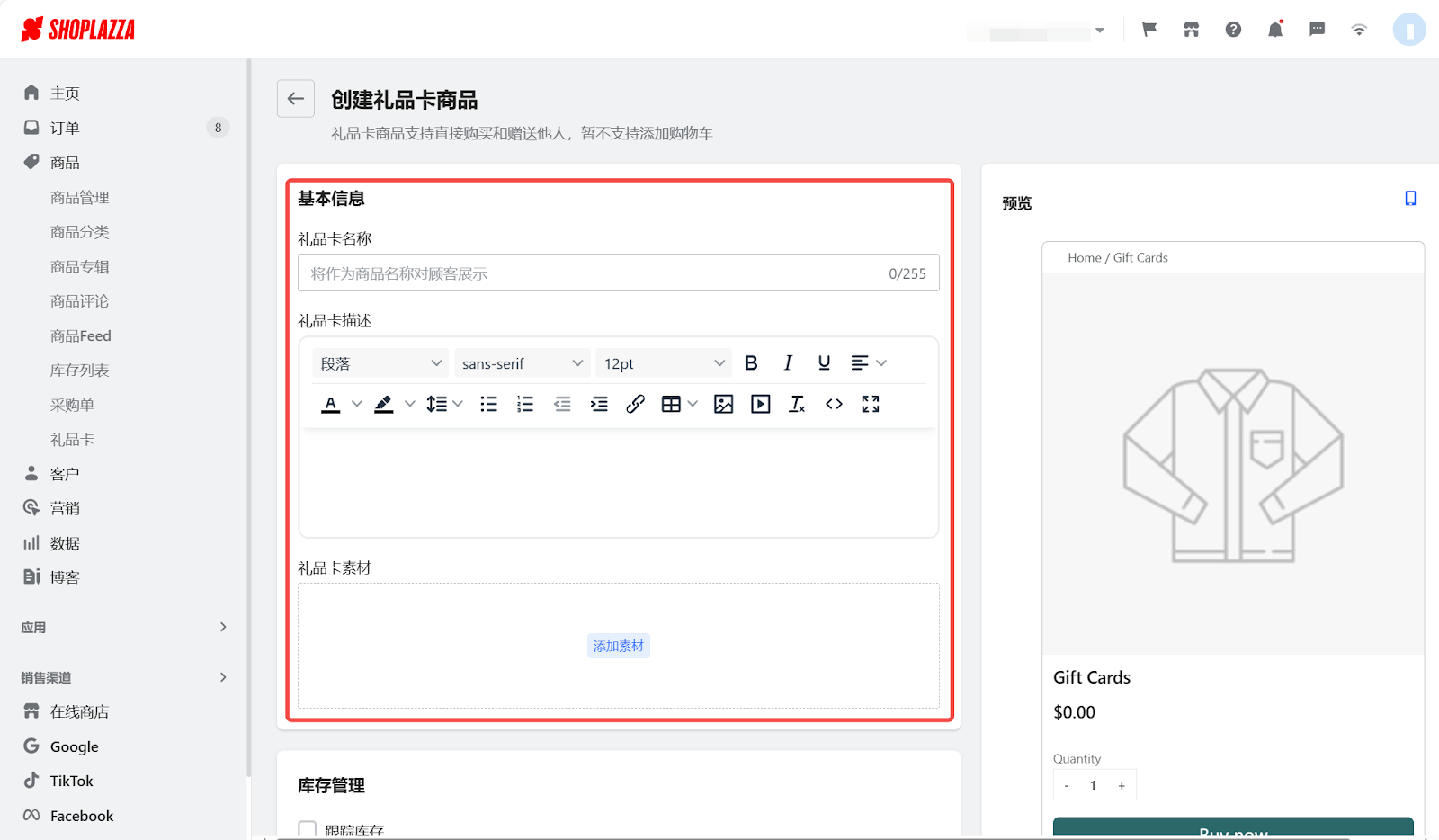
- 库存管理(选填):选择是否跟踪库存。默认情况下,当跟踪库存开启并且库存为0时,礼品卡自动下架。
- 面额设置(必填):礼品卡面额代表礼品卡的价值,将默认使用您商店的主货币,只允许填写最多两位小数的数字。您可以添加多个不同面额的礼品卡,但每个面额不能超过9999.99美元。
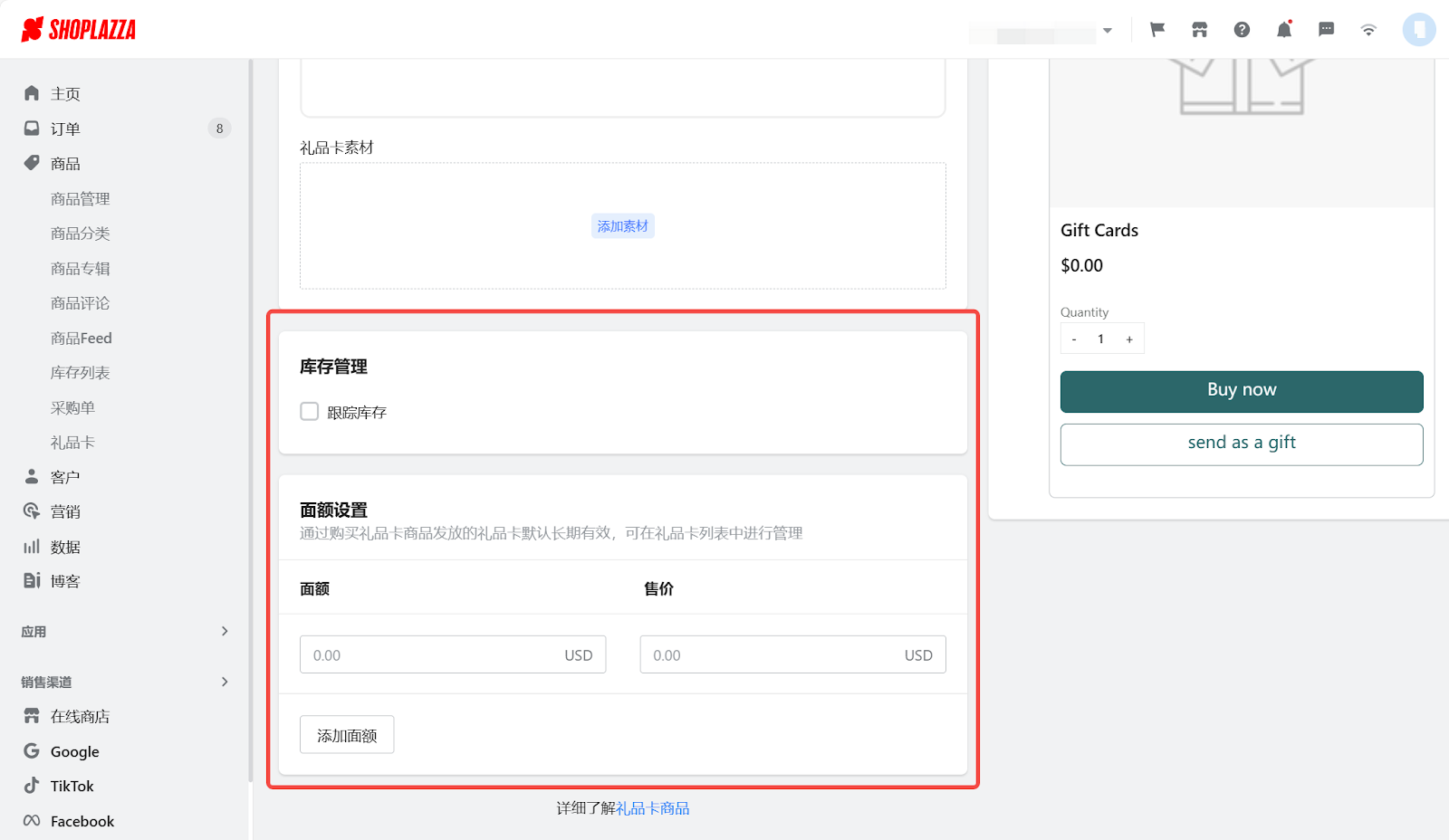
3. 支持预览PC端和手机端礼品卡商品页面。
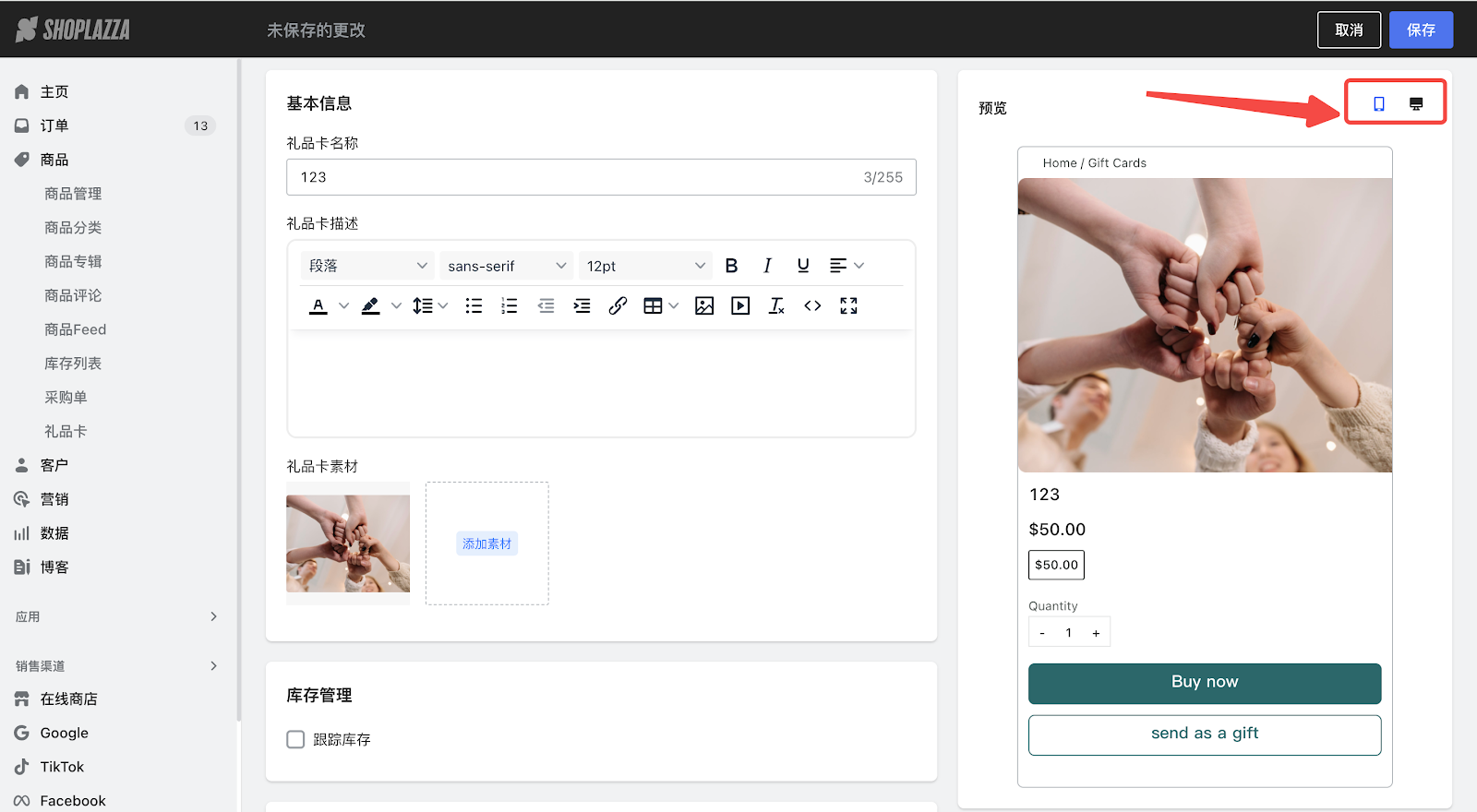
4. 完成上述设置后,点击保存按钮。
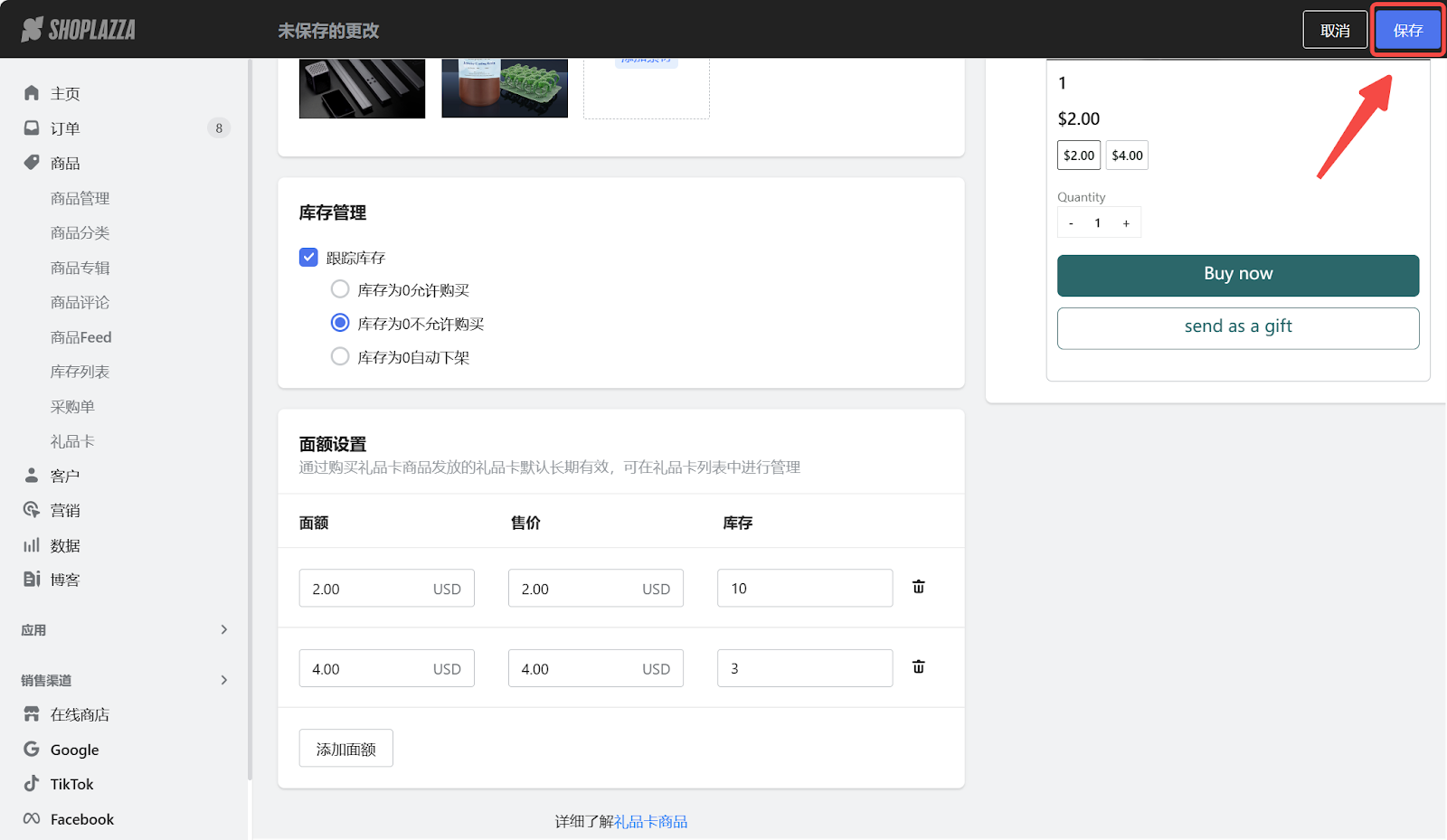
5. 您可将礼品卡商品链接到菜单导航中,方便顾客查找到礼品卡商品。
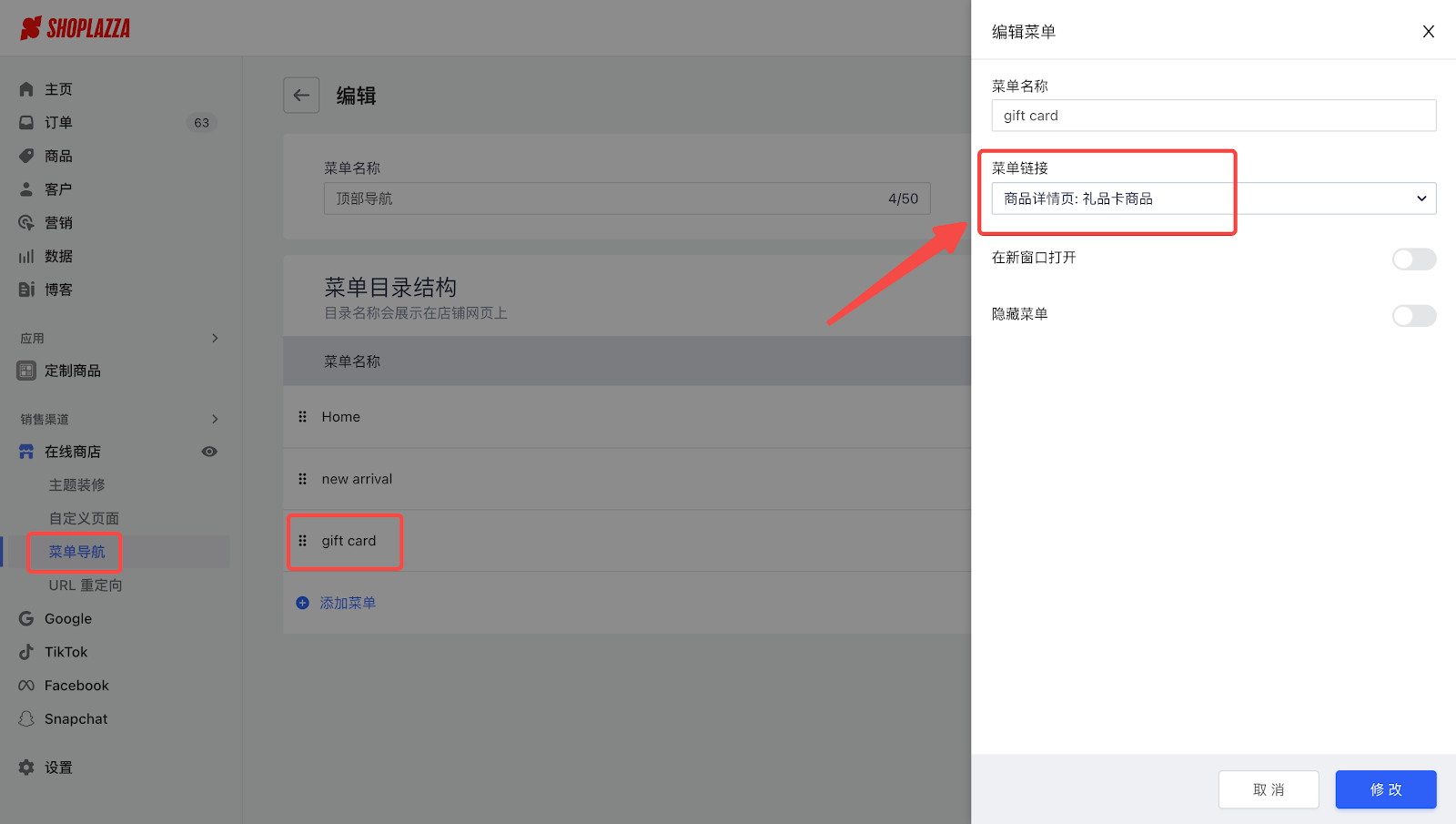
将礼品卡添加到您的主题
您可以在默认商品详情页中添加礼品卡,当客户点击并填写接收者信息后,礼品卡将自动发送。以下是添加礼品卡的步骤。
1. 登录您的 Shoplazza 管理后台,点击在线商店 > 主题装修 > 编辑。
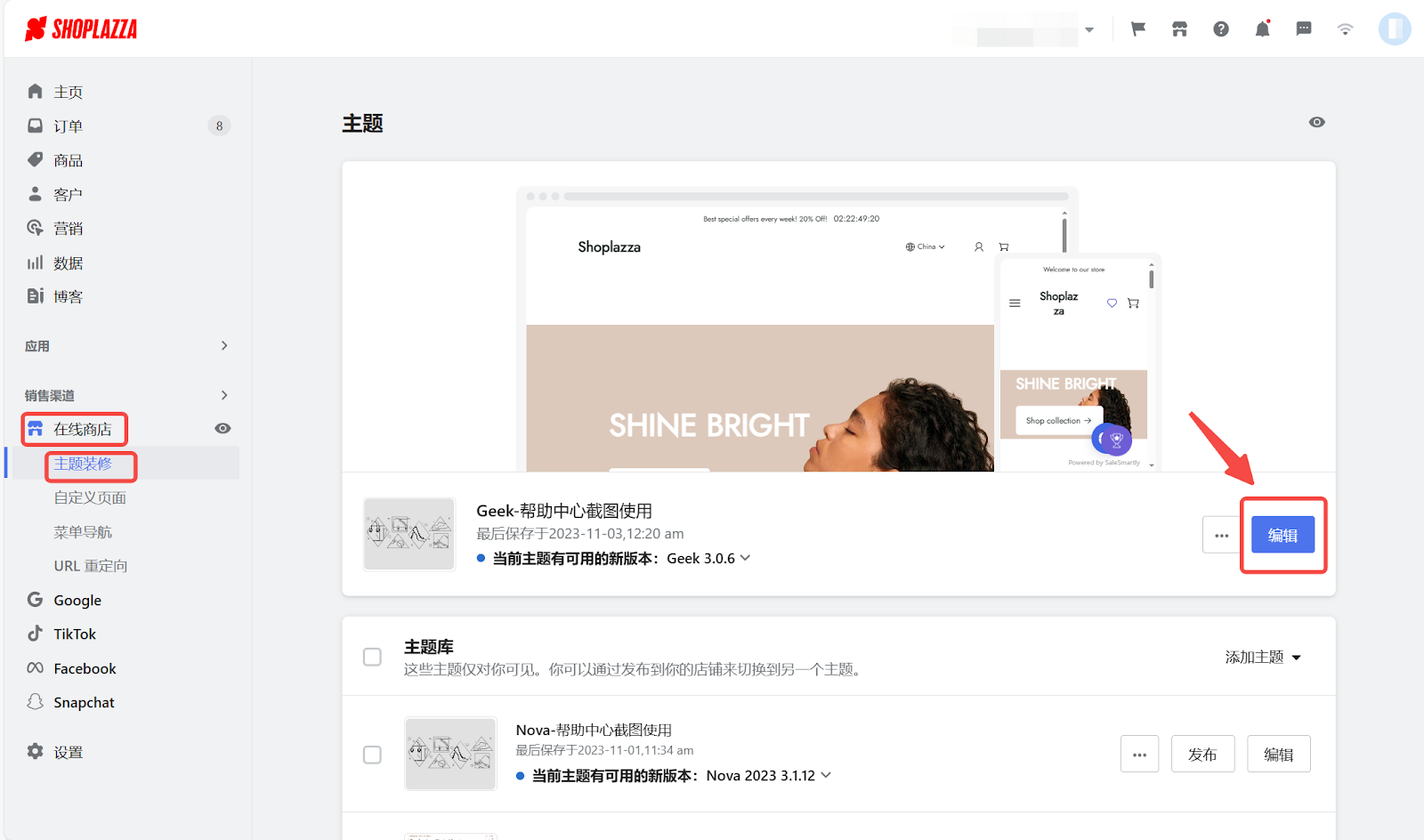
2. 点击页面切换器,进入默认商品详情页。
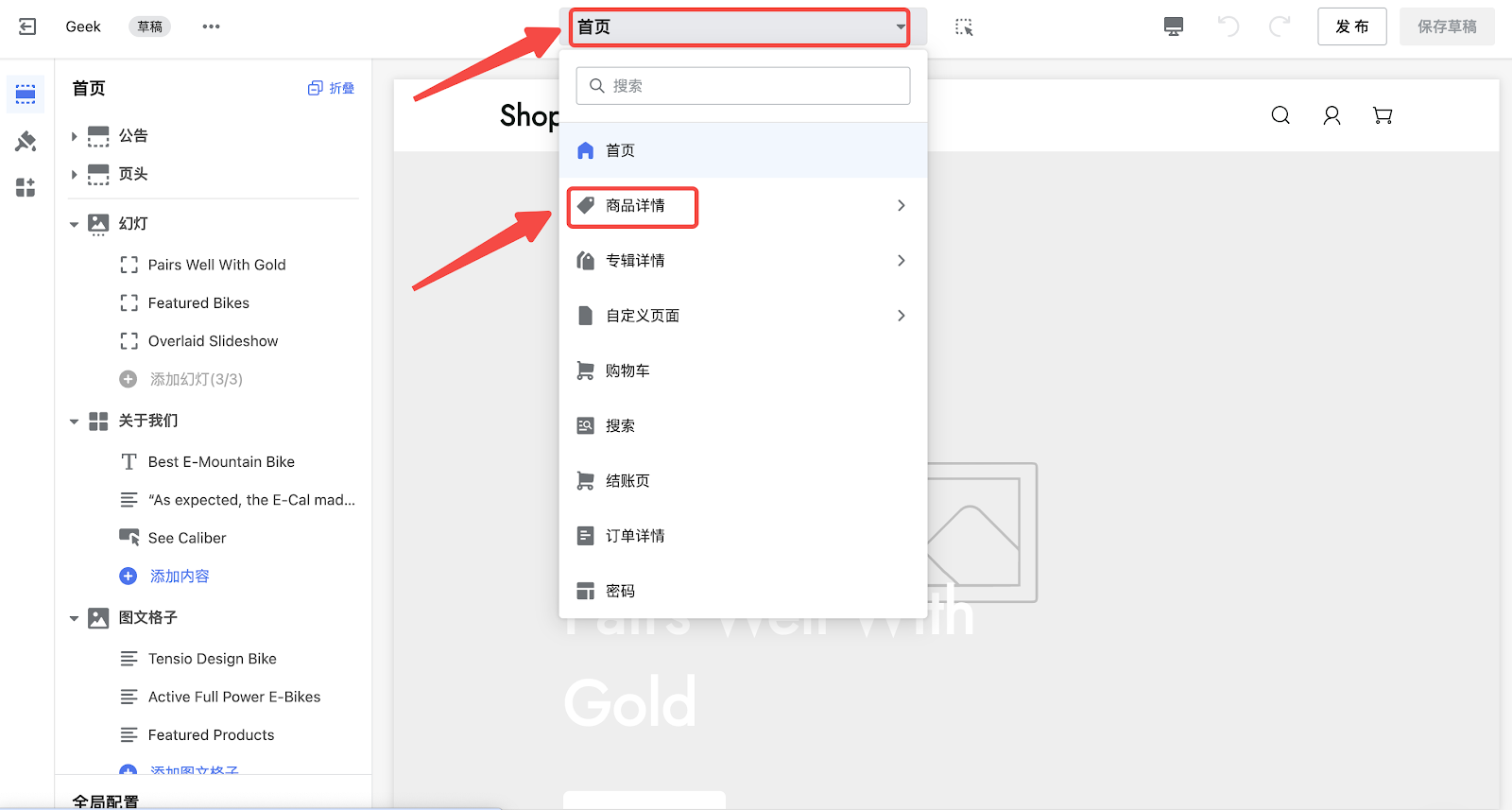
3. 点击左侧商品详情中的添加内容,选择礼品卡赠送卡片。
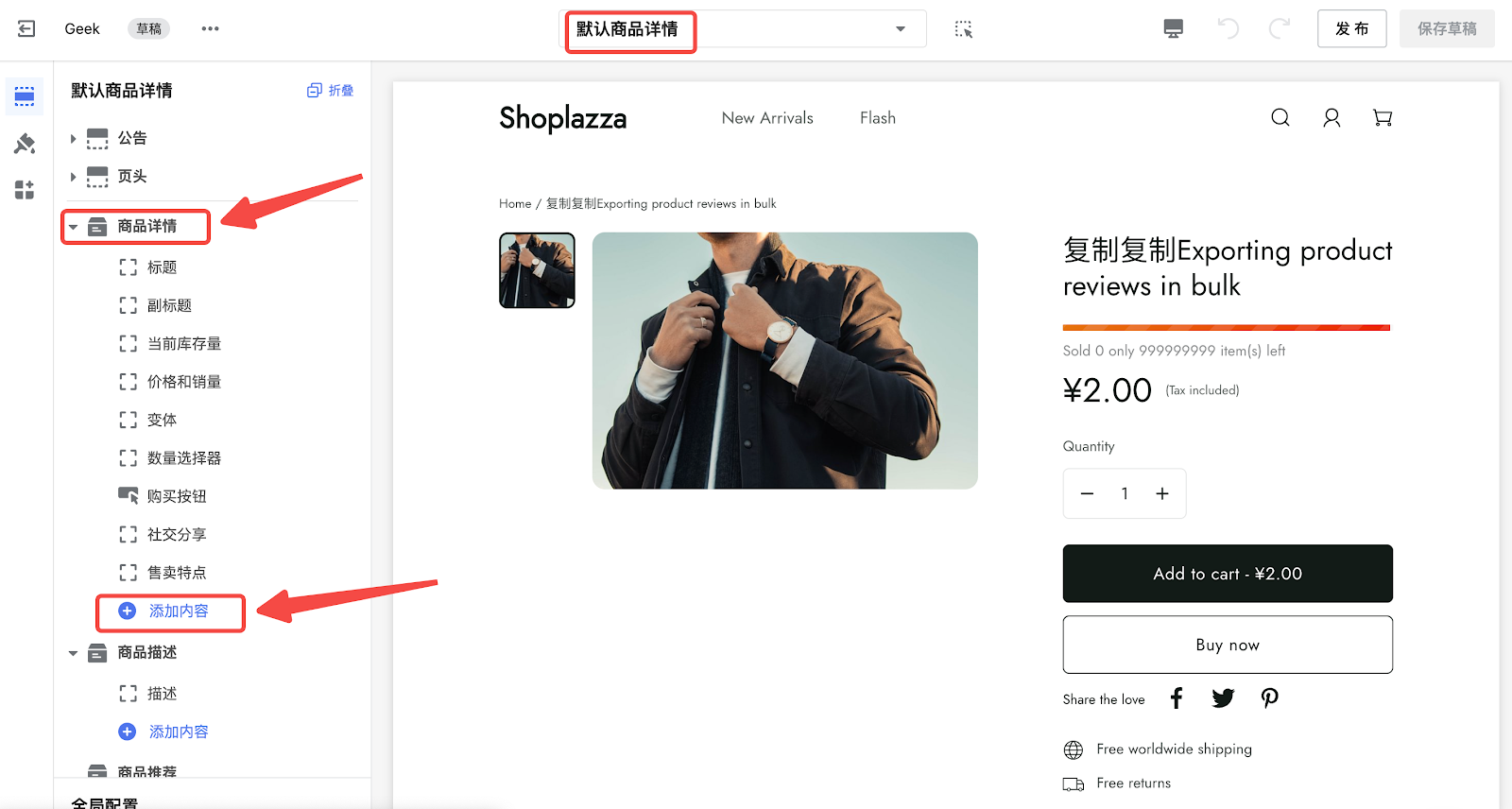
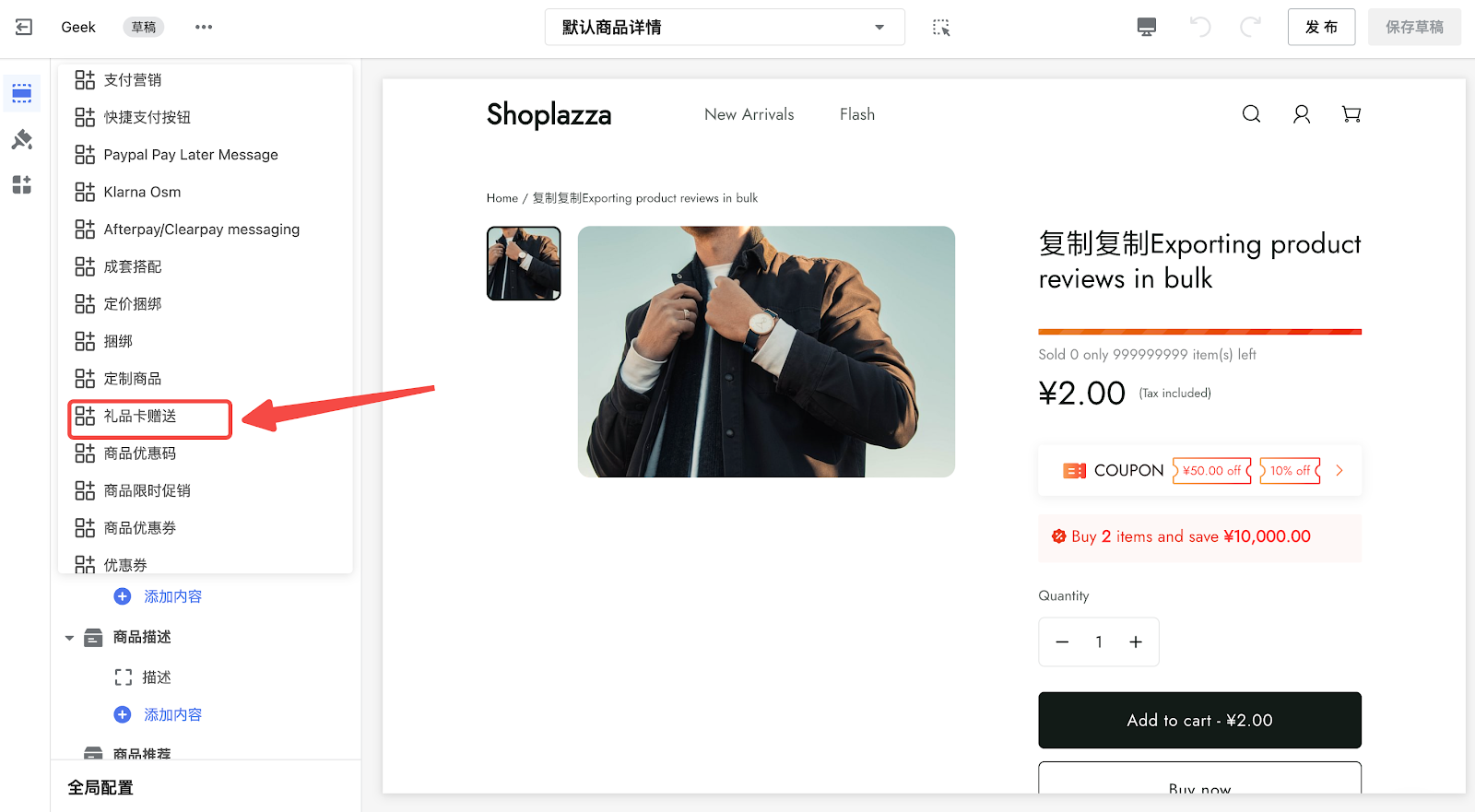
4. 您可以按住卡片后方的按钮,拖动卡片将其放在购买按钮下(或其他您想要的位置)。
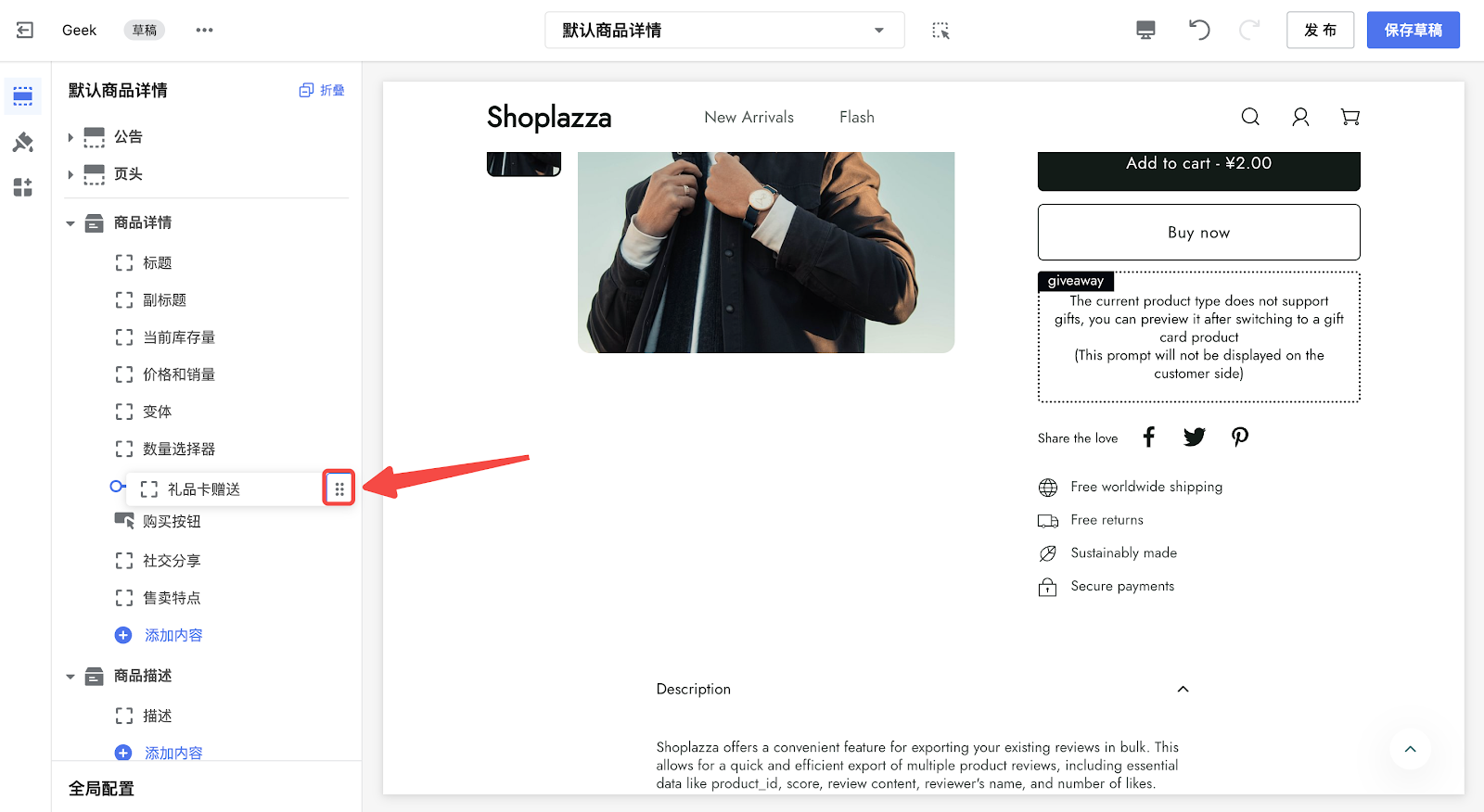
5. 点击保存草稿和发布完成设置。
注意
您只能在主题装修界面中预览礼品卡。
C端展示效果
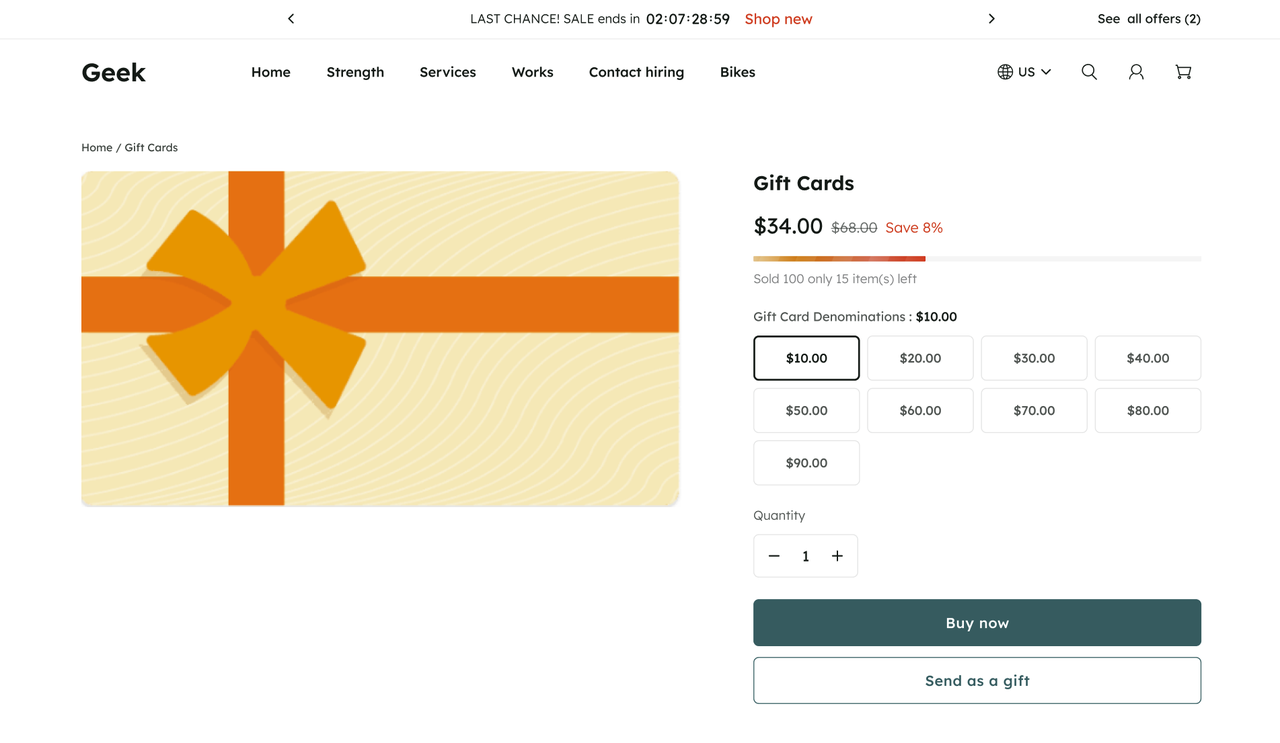
1. 当客户点击 Send as a gift 按钮时,会有弹窗告诉客户填写受赠人的信息,包括姓氏(必填)、名字(必填)、邮箱(必填)和问候语(选填)。
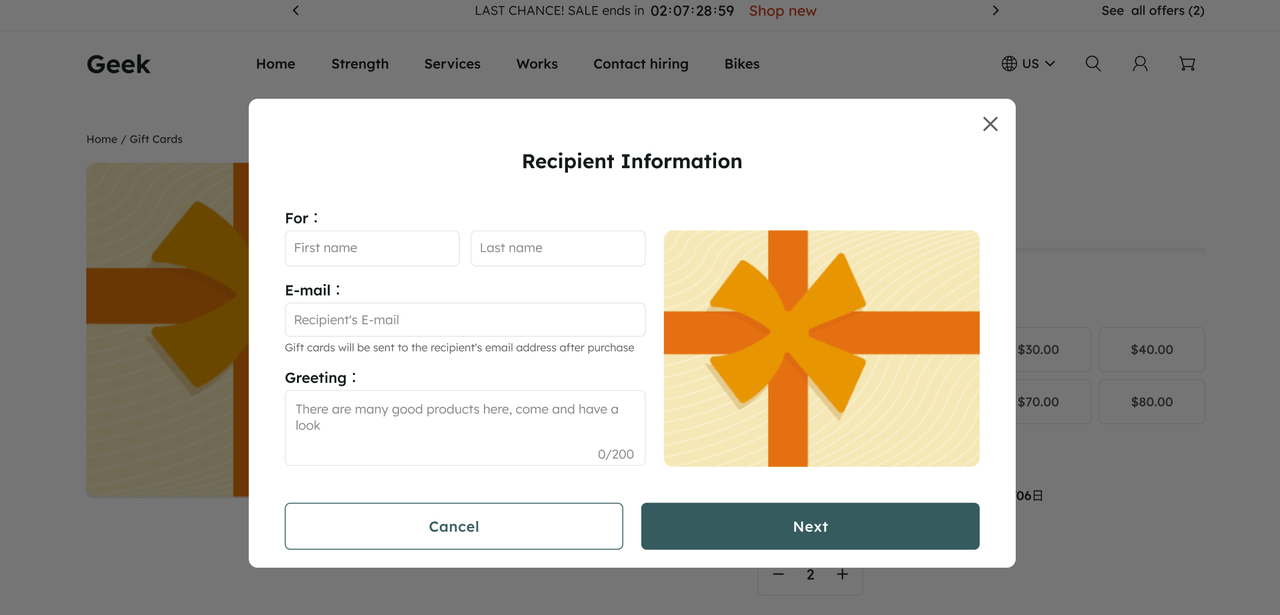
2. 信息填写完成后,客户将跳转到付款页面。
注意
礼品卡商品不享受任何折扣,客户不能用礼品卡购买礼品卡。
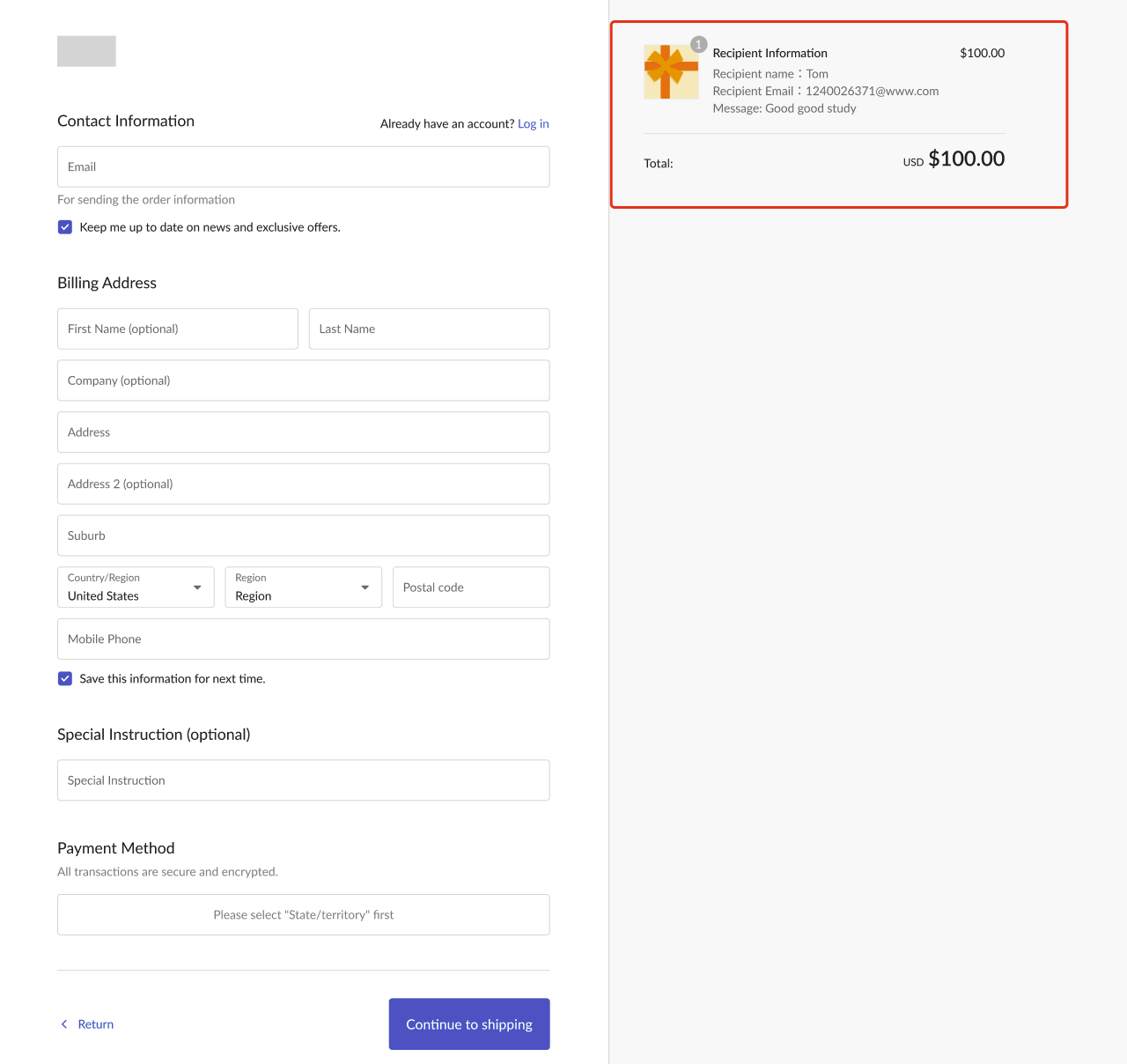
3. 付款后,礼品卡将自动发送给客户本人或受赠者。
- 如果客户或受赠者没有收到礼品卡,可以通过电子邮件联系店主寻求帮助。
- 客户可以进入订单详情页面或付款完成页面与客服取得联系。(您可以在设置 基础信息 客服邮箱中更改客服的邮箱。)
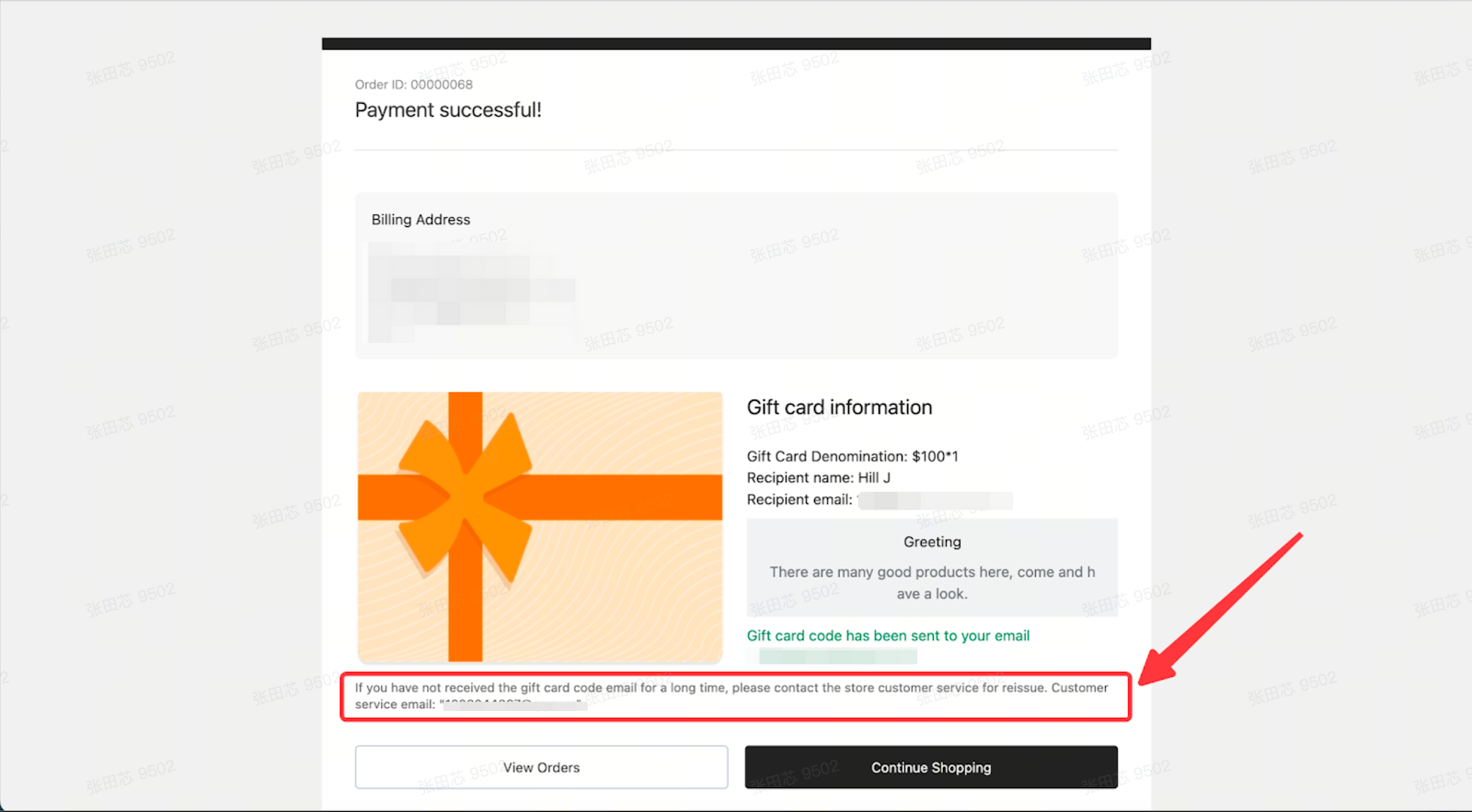
礼品卡订单支持的支付方式
客户购买礼品卡商品时,目前支持以下两种付款方式:
- Paypal
- 银行卡(因渠道限制,可能出现部分收款商不支持礼品卡这类虚拟商品的情况,请您和收款商进行确认)




评论
请登录写评论。